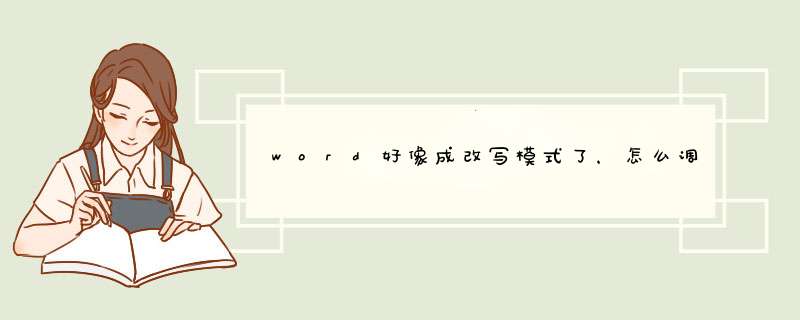
工具/材料:电脑、WORD。
第一步,打开电脑进入桌面,打开软件进界面。
第二步,打开软件进入后,打开相应的文档。
第三步,打开文档后移动鼠标到下方菜单栏空白处鼠标右键找到改写点击勾选。
第四步,勾选完成后即可点击即可进行模式切换。
使用插入和改写模式方法一:步骤二:现在我们要做的是把第一行括号内的“word”字样,换成“办公软件”。在正常的情况是,是要先把word字样删除,然后输入“办公软件”几个字。现在我们使用word2013的【改写】模式,先按下键盘上的Insert键,把光标放到”word“前面。然后输入”办公软件“。
步骤三:这样就完成了文字的替换,没用使用到删除键。
使用插入和改写模式方法二:
步骤一:查看输入状态。Word2013状态栏不显示插入和改写状态,可以在状态栏上右击,然后将“改写”选中。
步骤二:这时候状态栏就显示了输入状态。下图所示为插入状态。
步骤三:在插入状态,将光标放到需要插入的位置,输入插入文字即可,插入点之后的文字会向后移动。现在看看插入前后的情况。
步骤四:切换状态:可以单击状态栏的“插入”即可变为“改写”。改写状态如下图所示。
说明:改写状态时候,可以单击状态栏“改写”即可变为“插入”。
步骤五:在改写状态,将光标放到需要改写的位置,输入改写文字即可,改写点之后的文字会逐一替换掉。现在看看改写前后的情况。
步骤六:说明:切换状态还可以使用快捷键。按键盘上的“Insert”键进行切换。
欢迎分享,转载请注明来源:内存溢出

 微信扫一扫
微信扫一扫
 支付宝扫一扫
支付宝扫一扫
评论列表(0条)